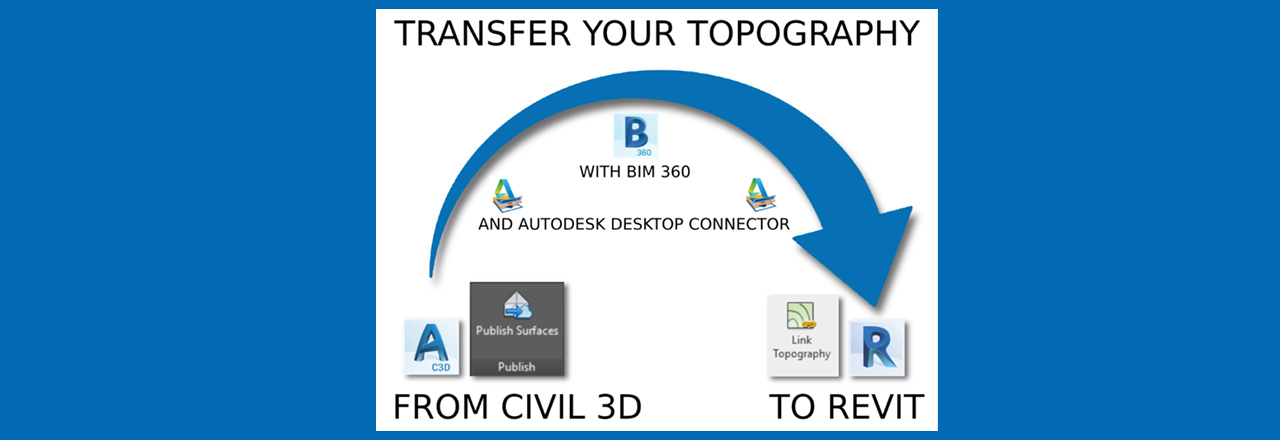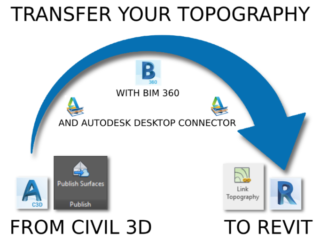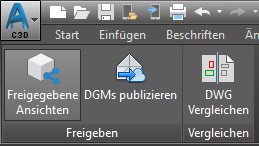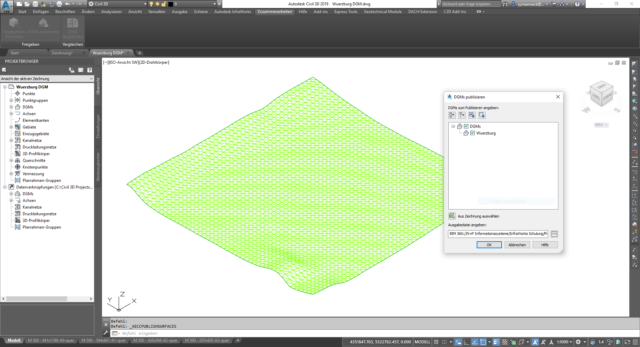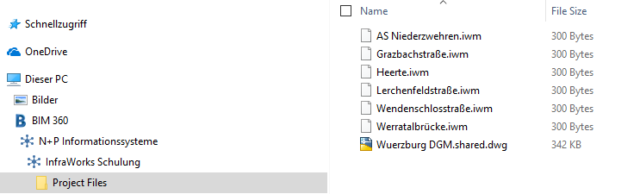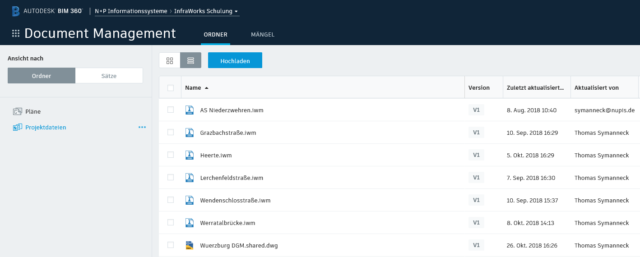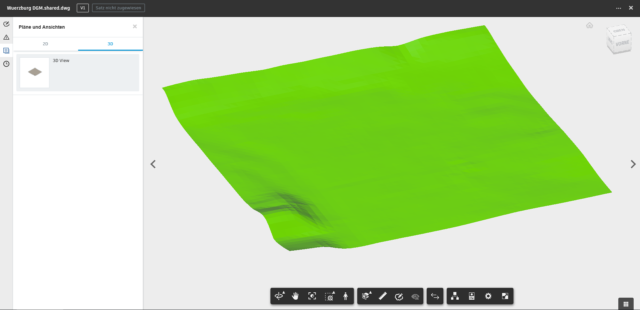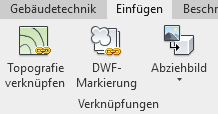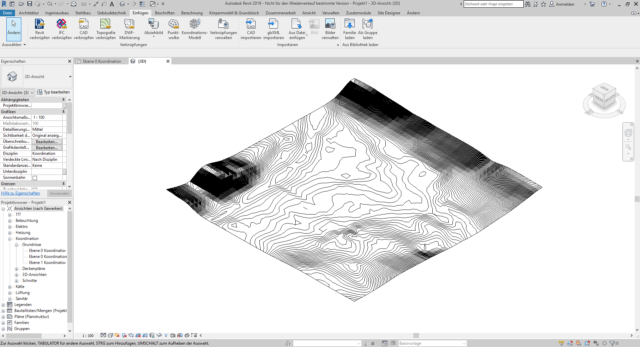Ein Civil 3D-DGM mit Revit verknüpfen
Wenn für ein Projekt Topografiedaten zur Verfügung stehen, können Sie nach dem Update 2019.1 (sowohl für Autodesk Civil 3D 2019 und Revit 2019 wird das von der Autodesk Desktop App zur Verfügung gestellt) das Digitale Geländemodell (DGM) aus Autodesk Civil 3D 2019 direkt mit Revit 2019 verknüpfen.
Dadurch entfällt das bisher nicht besonders erfolgreiche Verfahren, schon bestehende Digitale Geländemodelle wieder auseinanderzunehmen und sie in ganz beschränkte Teile zu zerlegen, die Revit lesen kann – um daraus wieder ein DGM im Revit zu erstellen. Das Ergebnis war nicht immer dasselbe, was man eigentlich im Autodesk Civil 3D schon hatte.
Über den neuen Autodesk Desktop Connector wird das DGM aus Civil 3D 2019 heraus in BIM 360 Docs publiziert. Dort können entsprechende Pfade für die Projekte angelegt werden.
Ähnlich wie beim Export in LandXML kann man die gewünschten DGMs auswählen und ggf. noch Pfad und Dateinamen ändern.
Es entsteht eine neue Zeichnung, die den Zusatz „shared“ erhält.
Das BIM 360 Docs kann man direkt überspringen, wenn man das DGM mit Revit verknüpfen will!
Im BIM 360 Docs kann man nicht nur die Dateien und Projekte verwalten, sondern kann sich die Dateien (in unterschiedlichen Formaten) auch ansehen.
Das publizierte DGM aus Autodesk Civil 3D 2019 kann man sich im Viewer in 2D oder 3D ansehen.
Im Revit 2019 wird das DGM über >> Einfügen >> „Topografie verknüpfen“ aufgerufen.
Das gewünschte DGM wird ausgewählt und verknüpft.
Im Revit 2019 entsteht ein genaues Abbild des Digitalen Geländemodells.
Soweit es notwendig sein sollte, kann man die koordinatenmäßige Orientierung mit den Revit-Werkzeugen anpassen.
Bildquelle: Autodesk, N+P